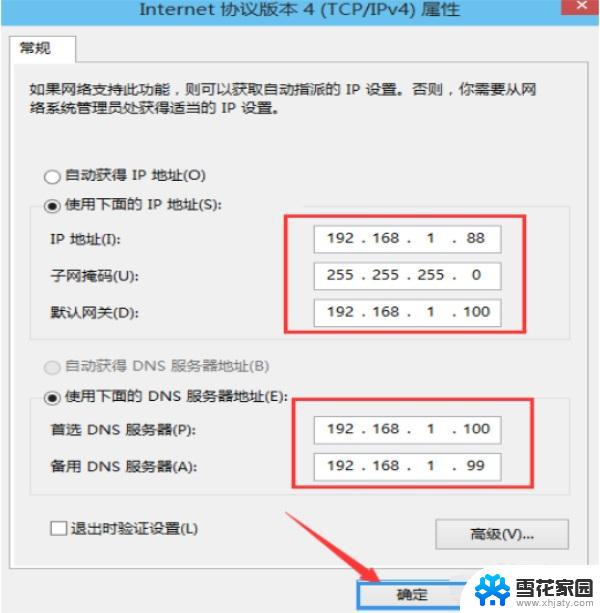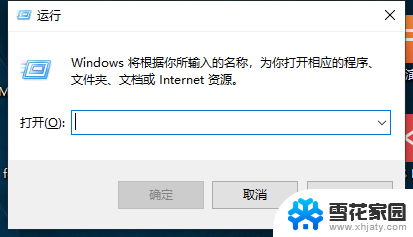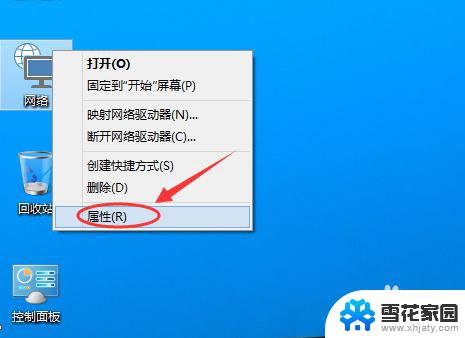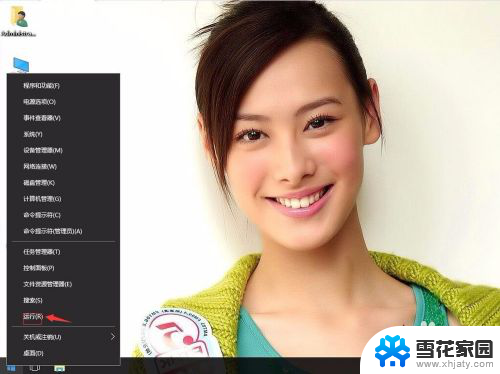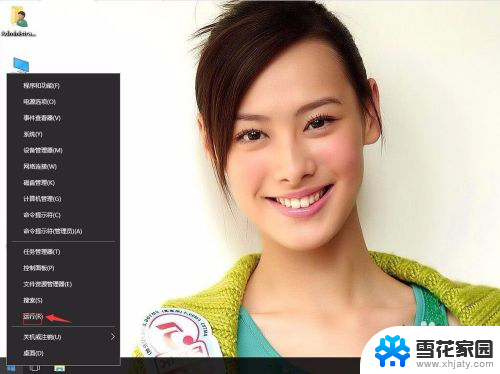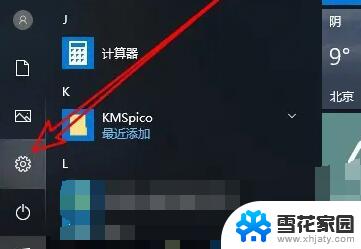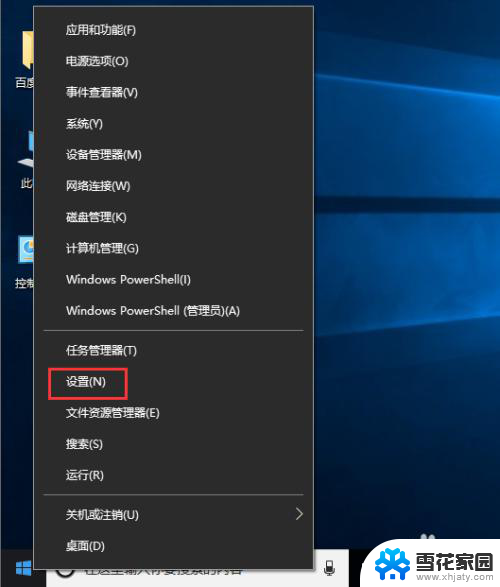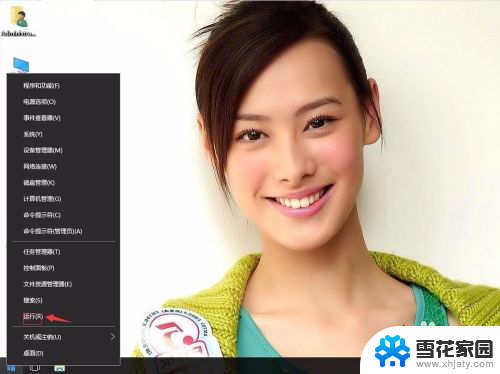win10编辑ip设置无法保存 win10网络设置无法保存IP地址怎么办
更新时间:2023-10-17 12:01:41作者:xiaoliu
在使用Win10操作系统时,有时候会遇到一个令人头疼的问题,那就是无法保存IP地址的设置,无论我们如何努力进行设置,每次重新打开网络设置,IP地址都会恢复到默认状态。这个问题可能会导致我们无法正常连接网络,给我们的工作和生活带来不便。面对这个问题,我们应该如何解决呢?本文将为大家介绍几种解决方法,帮助大家解决Win10编辑IP设置无法保存的问题。
方法如下:
1.设置静态ip地址时,在win10的设置中暂时无法设置。会提示无法保存ip设置,请检查一个或多个设置并重试。
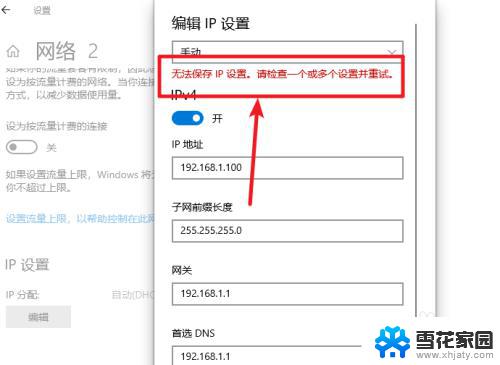
2.解决方法,点查找,搜索控制面板。
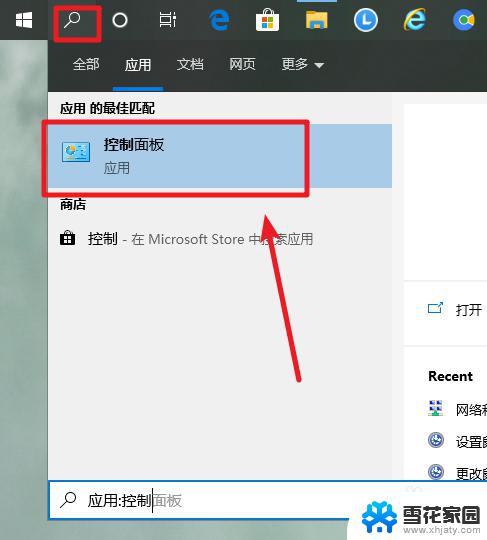
3.点网络和共享中心。
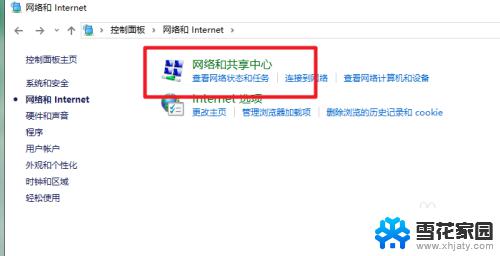
4.点更改适配器设置。
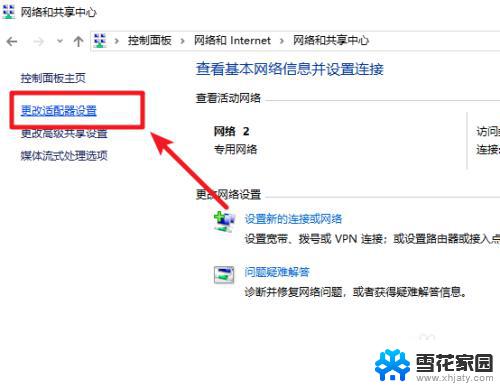
5.在本地连接上右键选择属性。
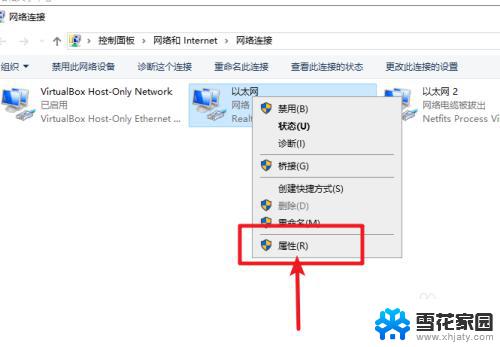
6.找到tcp/ipv4,点属性。
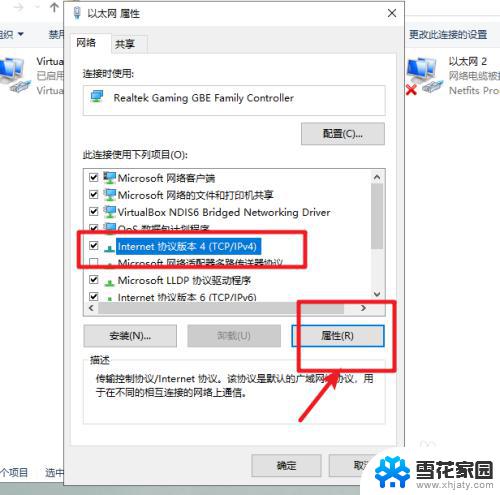
7.在属性界面直接设置静态ip地址即可。
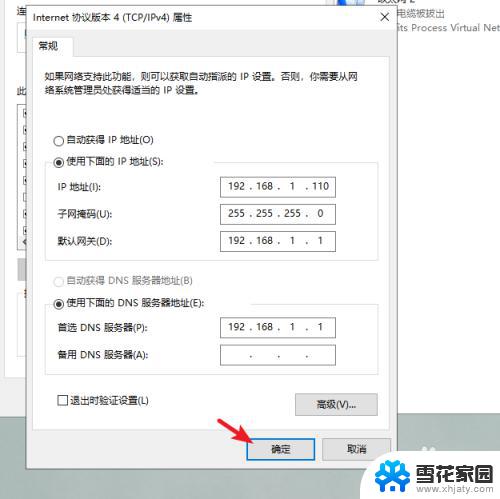
8.设置成功,不需要在modern 设置中进行。
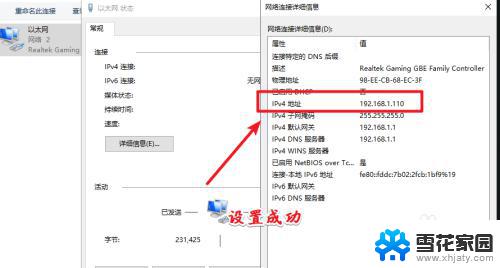
以上是关于win10编辑IP设置无法保存的全部内容,如果您还有疑问,请参考小编的步骤进行操作,希望这对您有所帮助。